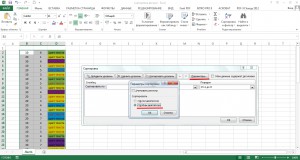Cum de a sorta tabelul în Excel
De asemenea, articole despre lucrul cu tabele în Excel:
În cazul în tabel pentru a găsi o anumită valoare, atunci cel mai bine este să o facă în datele sortate. În continuare, ne uităm la modul de a sorta tabelul în Excel sau ordine descrescătoare, culoarea textului sau celula ascendentă, și așa mai departe.
Pentru a sorta tabelele în Excel folosind „Sort & Filter“ element de meniu din fila principală. Cel mai simplu de sortare foaia de calcul Excel este sortat ordine crescătoare sau, care poate fi folosit ca o valoare de tip text și o valoare numerică descendent.
Pentru a sorta toate celulele corect sortate trebuie să aibă același format, de exemplu, toate celula numerotate trebuie să fie în format digital. De asemenea, înainte ca valorile ar trebui să fie fără spații suplimentare și rânduri și coloane sortate în intervalul nu ar trebui să fie ascunse.
Sortarea valorilor din tabelul Excel începe cu selectarea coloanei sortate. chiar suficient pentru a seta cursorul la prima celulă a coloanei. În exemplul nostru, vom selecta prima celulă din coloana a doua, pentru a alege „sortare și filtrul“. și indică „Sortare ascendentă“.
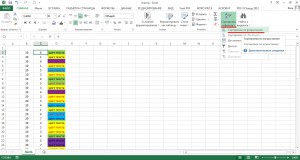
Ca urmare, sortați datele din tabelul din al doilea tabel sunt sortate în ordine crescătoare, dar prima celulă și a rămas în loc. Acest lucru se datorează faptului că, în mod implicit, prima linie din tabel este considerat a fi antete, adică numele coloanelor, și nu este sortată.
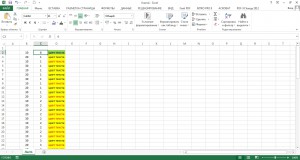
Gama de date care urmează să fie sortate în mod automat extins, și anume, Excel selectează automat întregul tabel și sortează liniile de date în funcție de coloana selectată. Dacă selectați toate celulele din coloana care urmează să fie sortate și selectați Sortare ascendentă sau descendentă, Excel afișează un mesaj care vă solicită să selectați opțiunea de sortare. Există o opțiune „extinde automat intervalul selectat“ este disponibil. în cazul în care întregul tabel este evidențiat, și „comandă în cadrul alocării specificate.“ care va sorta numai coloana selectată, fără a afecta datele din coloanele adiacente. În acest caz, sortarea din nou, nu vor fi luate în considerare prima celulă.
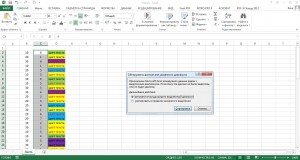
Pentru a sorta tabelele din Excel a fost realizat în totalitate pe toate celulele selectate ar trebui să fie pe meniul „Sort & Filter“, alegeți opțiunea „sortare particularizată ....“
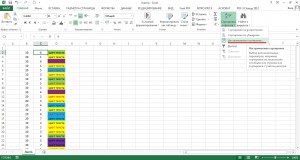
În acest caz, vom vedea imediat ce parte a tabelului Excel alocă pentru sortarea ulterioară.
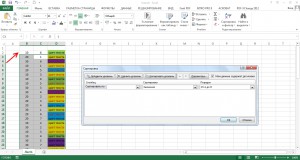
Să iasă în evidență zona de date întreg ar trebui să fie în fereastra pop-up „Sort“ pentru a elimina bifa din „Contul meu conține antete.“
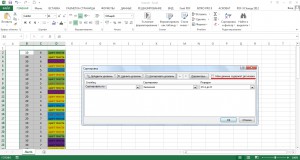
Acum, în această fereastră puteți configura implicit sortare datele noastre. În prima „coloana“ coloana în linie „Sort by“, selectați coloana în care datele care urmează să fie sortate. În a doua coloana „Sort“, trebuie să selectați starea pentru care este sortarea. Opțiunile sunt „valori“. „Culoarea celulei.“ „Color Font“ și „pictograma de celule.“ În cazul nostru, vom sorta valorile. Ei bine, în ultima coloană „Ordine“, puteți alege ordinea de sortare a valorilor „Ascendent“. „Descendent“ și „Lista personalizată“. Selectați ascendentă. Ca urmare, valoarea medie a coloanei este sortat.
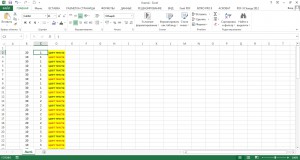
De asemenea, puteți configura și sortarea o singură coloană. În plus, în Excel, aveți posibilitatea să configurați mai multe niveluri de sortare. De exemplu, sortarea prima coloană, în ordine crescătoare, iar apoi a doua coloană sortați rezultatul de sortare în ordine crescătoare. Și ultima coloană a treia, mai întâi sortează celulele de culoare, și apoi culoarea fontului. faceți clic pe „Adăugați nivel“ trebuie să fie în fereastra „Sort“ pentru a adăuga un nou nivel. în care ordinea nivelurilor este importantă.
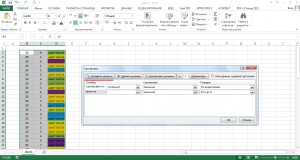
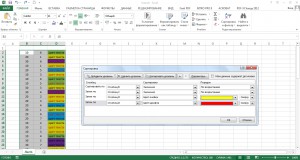
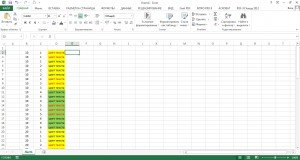
Cu exemplu culoarea celulei, desigur, nu este în întregime de succes, dar ar trebui să fie clar principiul stabilirii.
În mod implicit, datele sunt clasificate în funcție de linii, de exemplu, Selectați coloana vom sorta liniile. Dacă doriți să sortați tabelul de coloane în Excel, și anume Evidențiați și sortare valori în coloanele, dacă apelați fereastra „Sort“ trebuie sa mergi la „Opțiuni“ și selectați opțiunea de a sorta „gama de coloane". Aici, „sensibile“ poate fi setat într-un control de sortare parametri.